HL-5170DN
Часто задаваемые вопросы и устранение неполадок |
Как устранять замятие бумаги?
Непосредственно после использования принтера некоторые части внутри принтера остаются очень горячими. Если вы открыли переднюю крышку или лоток выхода бумаги лицевой стороной вверх, никогда не прикасайтесь к частям, показанным ниже затененными.
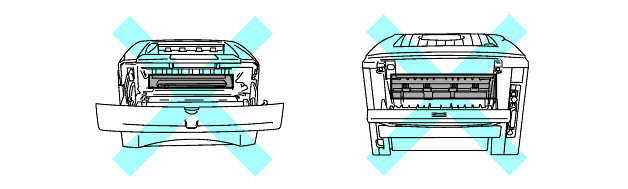
Устраните замятие бумаги следующим образом:
Если с помощью следующих шагов удастся полностью вытащить замятую бумагу, вы можете установить лоток для бумаги, закрыть переднюю крышку, и принтер автоматически продолжит печать.
Если принтер не начинает печатать автоматически, нажмите кнопку Go. Если принтер все равно не печатает, проверьте, что вся замятая бумага была извлечена из принтера. Затем попробуйте напечатать еще раз.
- Если замятие бумаги произошло при использовании дополнительного нижнего лотка для бумаги, проверьте правильность установки верхнего лотка для бумаги.
- При добавлении новой бумаги всегда доставайте всю бумагу из лотка и выравнивайте стопку. Это помогает предотвратить подачу нескольких листов за раз и уменьшит вероятность замятия бумаги.
-
Полностью вытащите лоток для бумаги из принтера.
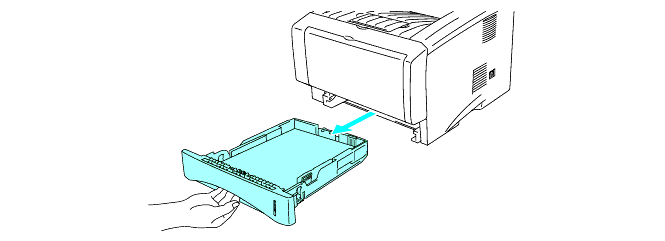
-
Вытяните замятую бумагу из принтера.
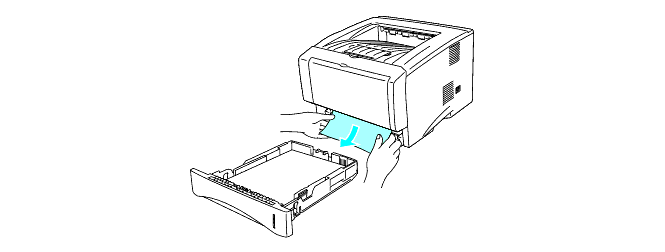
-
Нажмите кнопку освобождения передней крышки и откройте переднюю крышку.
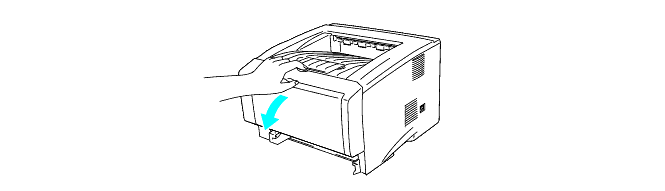
-
Вытащите узел фотобарабана с тонер-картриджем. Вытяните замятую бумагу из принтера. Если вы не можете легко достать узел фотобарабана, не прикладывайте значительных усилий. Вместо этого, возьмитесь за край замятой бумаги со стороны лотка для бумаги. Если замятая бумага не вытаскивается легко, поверните диск устранения замятия к себе и аккуратно вытащите бумагу.
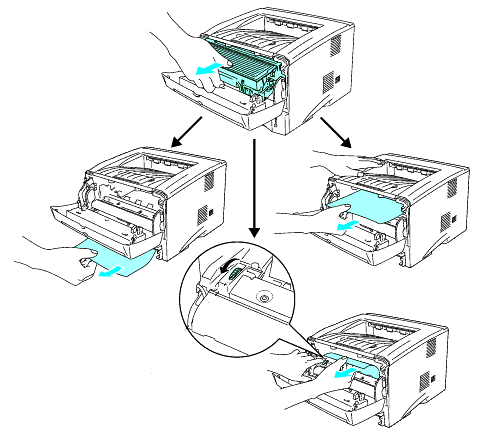
Для предотвращения повреждения принтера статическим электричеством не прикасайтесь к контактам, показанным ниже.

-
Откройте лоток выхода бумаги лицевой стороной вверх. Вытащите замятую бумагу из узла термозакрепления тонера. Если замятие устранилось, перейдите к шагу 7.
Если вам приходится устранять замятие сзади принтера, на узле термозакрепления может остаться порошок тонера, и несколько следующих распечаток могут быть испачканы. Напечатайте несколько копий тестовой страницы, пока грязь на них не исчезнет.
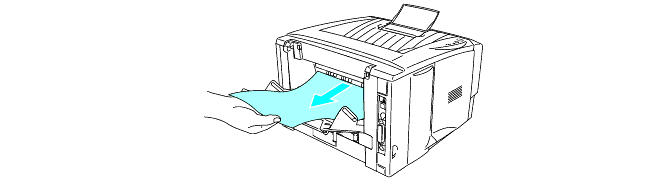
Непосредственно после использования принтера некоторые части внутри принтера остаются очень горячими! Перед тем, как прикасаться к внутренним частям принтера, подождите, пока принтер остынет.

-
Откройте крышку устранения замятия бумаги. Вытащите замятую бумагу из узла термозакрепления тонера.
<Где находится крышка для устранения замятий бумаги:>
<Как открыть крышку для устранения замятий бумаги:>
-
Закройте крышку устранения замятия бумаги. Закройте лоток выхода бумаги лицевой стороной вверх. Если устранить замятие не удалось: пользователи HL-5130 и HL-5140 - перейдите на шаг 10; остальные пользователи - перейдите к следующему шагу.
-
Полностью достаньте лоток двусторонней печати из принтера.
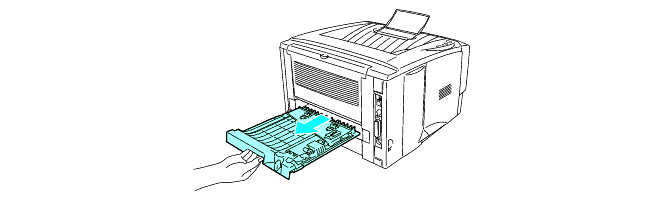
-
Вытащите замятую бумагу из принтера или лотка двусторонней печати, и установите лоток двусторонней печати обратно в принтер.
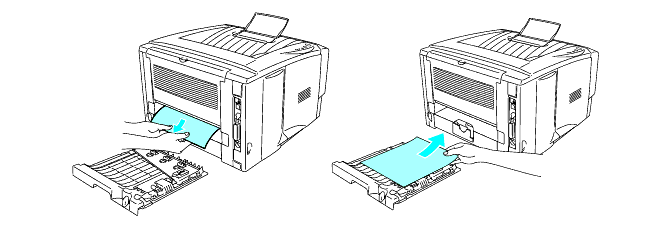
-
Нажмите фиксатор вниз и вытащите тонер-картридж из узла фотобарабана. Достаньте замятую бумагу из узла фотобарабана (если есть).
Установите тонер-картридж в узел фотобарабана до щелчка. При правильной установке фиксатор поднимется автоматически.
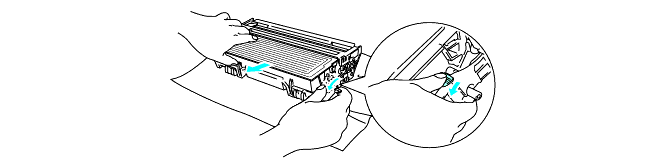
Во избежание проблем с качеством печати не прикасайтесь к части устройства, показанной на рисунке затененной.
Если вы всё же случайно прикоснулись к этой части, протрите её поверхность сухой мягкой тканью без ворса.
-
Вставьте фотобарабан с тонер-картриджем обратно в принтер.
-
Установите лоток для бумаги в принтер.
-
Закройте переднюю крышку.




